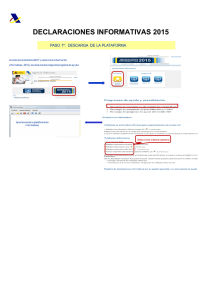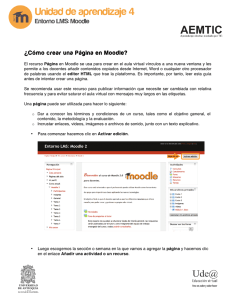Guía Rápida ZKTime Web 2.0
Anuncio
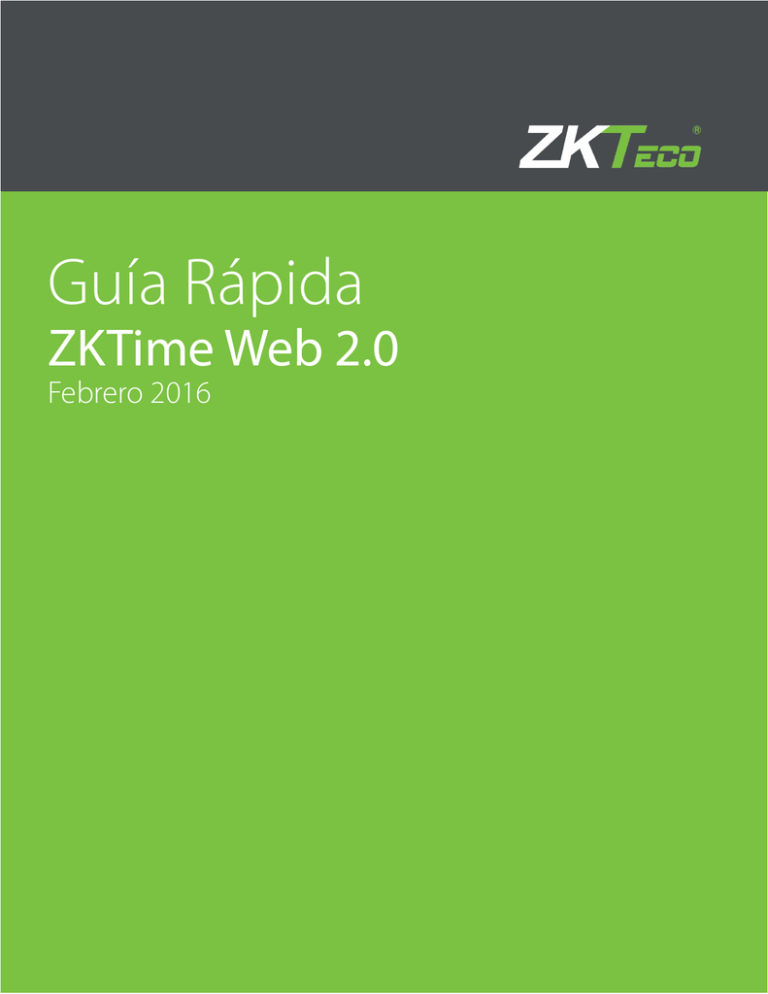
Guía Rápida ZKTime Web 2.0 Febrero 2016 Contenido Entrar a ZKTime Web.................................................................................................................................. 1 Agregar Departamento/ Ubicación/ Personal............................................................................ 1 Agregar Departamento............................................................................................................................. 1 Agregar Ubicación........................................................................................................................................ 2 Agregar Personal............................................................................................................................................ 2 Registro de Lote de Tarjetas.....................................................................................................................3 Configuración de Dispositivo.................................................................................................................4 Configuración de Asistencia....................................................................................................................4 Agregar Horario.............................................................................................................................................. 5 Agregar Turno.................................................................................................................................................. 5 Asignar Horario............................................................................................................................................... 6 Reportes de Asistencia............................................................................................................................... 6 Guía Rápida Entrar a ZKTime Web • En Ubicación Local Después de que se instala el software, puede dar doble clic en el ícono de ZKTime Web Homepage para entrar al sistema. Por lo tanto también puede abrir el navegador recomendado (IE, Firefox, Google Chrome), e introducir la dirección IP y el puerto del servidor en la barra de dirección (por default http://127.0.0.1:8088). • En diferente Ubicación Como ZKTime Web es un software basado en web, puede entrar al software en diferentes ubicaciones sin ninguna configuración complicada del software, simplemente introduzca la dirección IP y el puerto del servidor en el navegador, y el software se abrirá justo en frente de usted. Hay cuatro módulos en el software PersonalDispositivoAsistenciaSistema Personal: Establecer la estructura organizacional de la empresa, agregar departamentos y usuarios, registrar tarjetas para el personal. Dispositivo: Agregar dispositivos, establecer áreas, establecer mensajes en los dispositivos y gestión de comandos. Asistencia: Establezca las reglas de asistencia, horarios y turnos. Asignar horarios a los usuarios y realizar otras tareas de mantenimiento de asistencia. Sistema: Asignar usuarios del sistema y configurar los privilegios de los módulos correspondientes, limpieza de datos, establecer los parámetros del sistema y gestionar los registros de operación del sistema. Agregar Departamento/Ubicación/Personal Primero se debe establecer la estructura de la empresa, lo cual incluye Departamento, Ubicación y Usuarios. Agregar departamento 1. Clic en [Personal]>[Departamento]>[Agregar]: 2. Introduzca el Nombre del Departamento y el ID del Departamento ZKTime Web 2.0 1 Agregar Ubicación 1. Clic en [Personal]>[Ubicación]>[Agregar]: 2. Seleccione un Departamento Superior. Introduzca el Nombre de la Ubicación y el ID de la Ubicación. Agregar Personal 1. Clic en [Personal]>[Usuarios]>[Agregar]. • Perfil de Usuario - Introduzca el ID de Usuario. No puede exceder 9 dígitos. - Seleccione un departamento de la lista desplegable. - Introduzca un Número de Tarjeta o utilice un enrolador de tarjeta (Opcional). - Introduzca un password para las lectoras con teclado (Opcional). - Clic en [Registrar] para enrolar una huella (Opcional). 2 Guía Rápida • Configuración de Asistencia - Seleccione una o más áreas para establecer la asistencia - Seleccione si la función de asistencia se habilitará o no para los dispositivos del área seleccionada - Seleccione los privilegios de usuario del área seleccionada Clic en [OK] para guardar la información Registro de Lote de Tarjetas Si quiere registrar tarjetas desde una lectora de tarjetas, debe conectar la lectora a la computadora. 1. Clic en [Personal]>[Registrar Tarjeta]>[Lote] 2. Introduzca el ID de Usuario Inicial y el ID de Usuario Final. Clic en [Generar Lista] 3. Hay 2 métodos para registrar tarjetas, introducir el número manualmente o registrar las tarjetas usando una lectora, después dar clic en [OK]. Repetir éste paso para todos los usuarios seleccionados. 4. Clic en [OK] para finalizar el procedimiento de registro de tarjetas. ZKTime Web 2.0 4 Configuración de Dispositivo Recomendamos configurar las “Áreas” para la gestión masiva de dispositivos, la información del personal se sincronizará automáticamente entre los dispositivos de la misma “Área”, lo cual le ahorrará mucho tiempo en la migración de datos. Agregar Área 1. Clic [Dispositivo]>[Área]>[Agregar] 2. Introduzca el Código de Área, Nombre de Área y elija el Departamento Superior Agregar Dispositivo 1. Clic [Dispositivo]>[Dispositivo]>[Agregar] 2. Introduzca el Nombre del Dispositivo, Número de Serie y Dirección IP. Seleccione un Área en la lista desplegable y de clic en [OK]. Configuración de Asistencia 3 pasos básicos para una configuración completa de Tiempo y Asistencia • Establecer Horarios • Establecer Turnos • Asignar el calendario del personal 5 Guía Rápida Agregar Horario 1. Clic [Asistencia]>[Horario]>[Agregar] 2. Introduzca el Nombre del Horario, establezca el Inicio y Fin de la Entrada, Inicio y Fin de la Salida 3. Establezca la hora de Entrada y de Salida. De Clic en [OK] Agregar Turno 1. Clic [Asistencia]>[Turno]>[Agregar] 2. Introduzca el Nombre del Turno y Número de Ciclos, Seleccione la Unidad del Ciclo, Horario y Fecha. Dé clic en [OK]. ZKTime Web 2.0 6 Asignar Horario 1. Clic [Asistencia]>[Calendario]>[Asignar Horario] 2. Seleccione uno o más usuarios. Introduzca la Fecha de Inicio y Fin. 3. Seleccione el Turno de la Lista de Turnos, de clic en Seleccionados. De clic en [OK]. para mover el turno a la Lista de Turnos Reportes de Asistencia Puede ver y exportar los registros de asistencia en diferentes condiciones. 1. 2. 3. 4. 7 Clic en [Asistencia]>[Reporte de Asistencia] Seleccione uno o más Usuarios. Seleccione cualquier tipo de reporte y de clic en [Buscar] Podrá ver el reporte. También puede exportar el reporte que se buscó en diferentes formatos. Guía Rápida German Centre 3-2-02, Av. Santa Fe No. 170, Lomas de Santa Fe, Delegación Alvaro Obregón, 01210 México D.F. Tel: +52 (55) 52-92-84-18 www.zktecolatinoamerica.com www.zkteco.com Derechos de Autor © 2016, ZKTeco, Inc. Todos los derechos reservados. ZKTeco puede, en cualquier momento y sin previo aviso, realizar cambios o mejoras en los productos y servicios o detener su producción o comercialización. El logo ZKTeco y la marca son propiedad de ZKTeco Inc. ZKTime Web 2.0 8